CentOS 7系统是我们经常使用的一种操作系统,那么我们如何在虚拟机中安装CentOS 7系统呢?下面小编给大家分享一下。
工具/材料
CentOS 7安装包
操作方法
- 01
首先打开虚拟机软件,点击左上角的编辑虚拟机设置选项,如下图所示
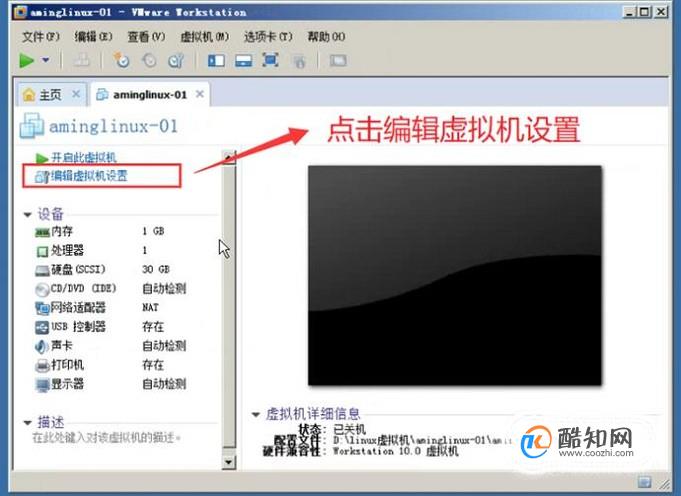
- 02
接下来进入虚拟机设置界面中我们点击ISO映像文件,接着点击浏览按钮,如下图所示

- 03
然后我们弹出的界面中选择CentOS镜像文件,如下图所示
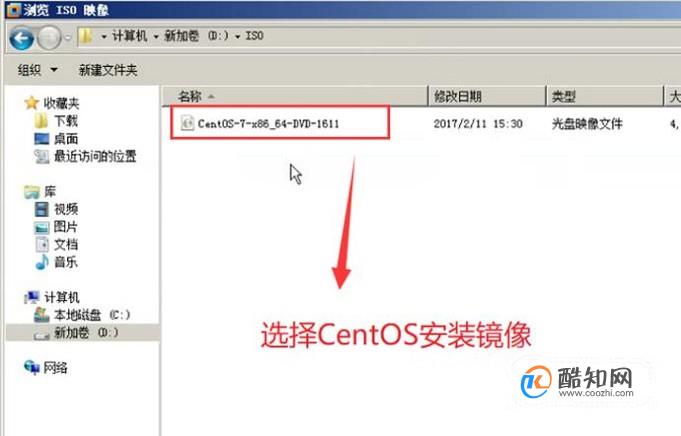
- 04
接下来就会进入到安装界面了,在这里我们就看到刚才选择镜像文件了,选择它按ENTER键,如下图所示

- 05
然后我们会进入系统语言设置界面,选择中文下面的简体中文选项,如下图所示
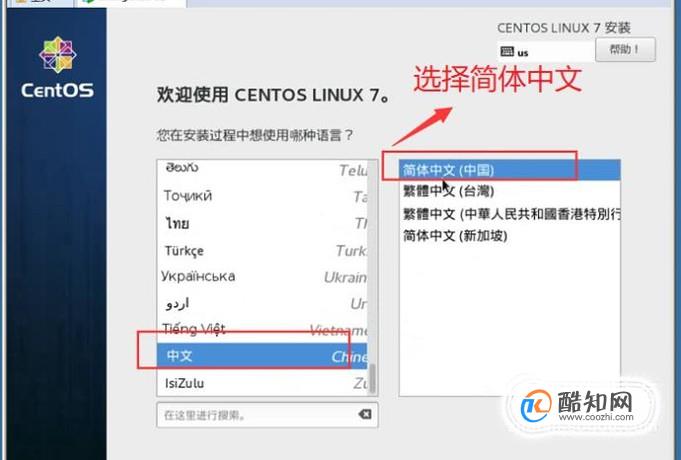
- 06
接着我们在安装配置主界面选择软件选择选项,如下图所示

- 07
然后我们在软件选择界面中选择要安装的系统内容,如果没有特殊要求直接安装第一项即可,如下图所示

- 08
接下来在回到安装配置界面,这次选择安装位置选项,如下图所示

- 09
然后在安装目标位置选项界面中设置安装的磁盘即可,如下图所示
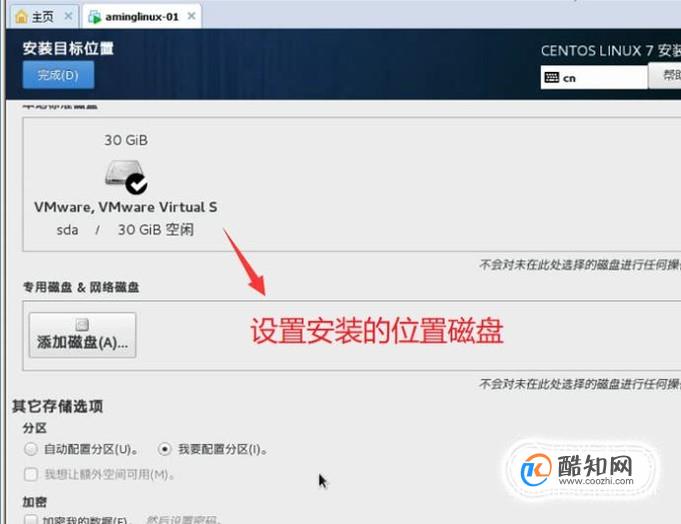
- 10
最后就会进入到CentOS的安装了,我们等到进度条达到100%就完成安装了,如下图所示
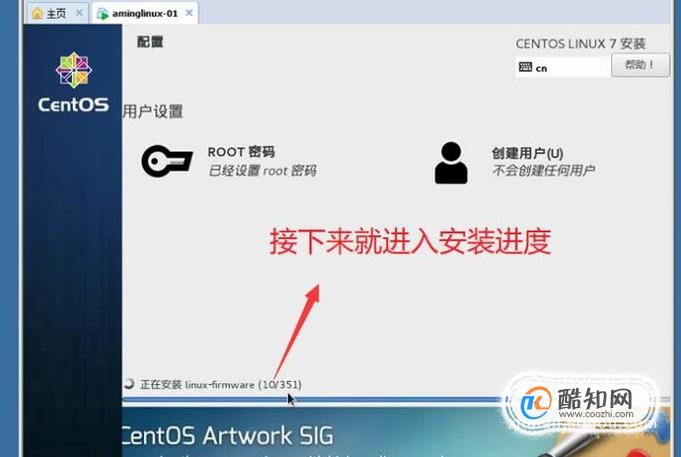
以上就是黄楼生活网小编为大家分享的如何在虚拟机中安装CentOS 7系统「已解决」,希望对大家有所帮助,了解更多问题欢迎关注黄楼生活网!
站长不易,多多少少是点心意








